Microsoft Edge böngésző a Windows 10 -ben
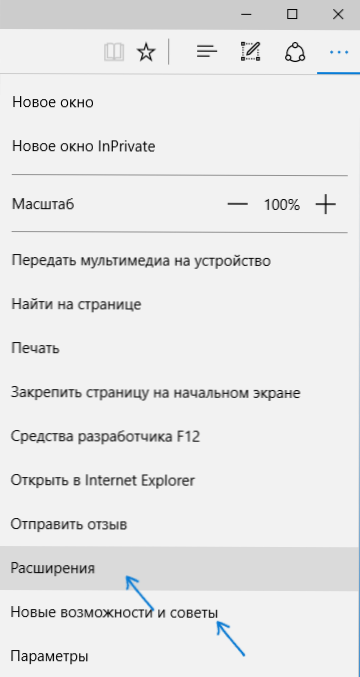
- 4671
- 416
- Major Vince Imre
A Microsoft Edge egy új böngésző, amelyet a Windows 10 -ben mutatnak be, és sok felhasználót okozott, mivel nagy sebességet ígér (ugyanakkor néhány tesztben magasabb, mint a Google Chrome és a Mozilla Firefoxé), a modern hálózati technológiák támogatása és egy lakonikus lakonikus támogatás felület (ugyanakkor. A rendszer megőrizte az Internet Explorer -t is, amely majdnem ugyanaz maradt, mint amilyen volt, lásd. Internet Explorer a Windows 10 -en). 2020 -as frissítés: A Microsoft Edge már elérhető a króm alapján.
Ez a cikk magában foglalja a Microsoft Edge funkcióinak áttekintését, annak új lehetőségeit (ideértve a 2016 augusztusában megjelenteteket is), amelyek érdekesnek bizonyulhatnak a felhasználó számára, az új böngésző beállításai és más pontok, amelyek segítenek a váltáshoz Ha szükséges, használata. Ugyanakkor nem adok neki értékelést: és a legtöbb más népszerű böngésző, hogy valaki másoknak is kiderüljön, hogy szükség van - nem alkalmas feladataikra. Ugyanakkor a cikk végén, amelyben a Google alapértelmezés szerint keresése a Microsoft Edge -en. CM. Szintén a Windows legjobb böngészője, hogyan lehet megváltoztatni a letöltési mappát az Edge -ben, hogyan lehet létrehozni egy Microsoft Edge Lab -ot, hogyan lehet importálni és exportálni a Microsoft Edge -t, hogyan lehet visszaállítani a Microsoft Edge beállításait, hogyan lehet megváltoztatni az alapértelmezett böngészőt a Windows 10 -ben.
Új Microsoft Edge lehetőségek a Windows 10 verzióiban 1607
A Windows 10 évforduló frissítésének 2016. augusztus 2 -án történő kiadásával a Microsoft, a cikkben ismertetett funkciók mellett, még két fontos és igényelt képesség jelent meg.
Első - A kiterjesztések telepítése a Microsoft Edge -ben. Telepítéshez lépjen a Beállítások menübe, és válassza ki a megfelelő menüpontot.
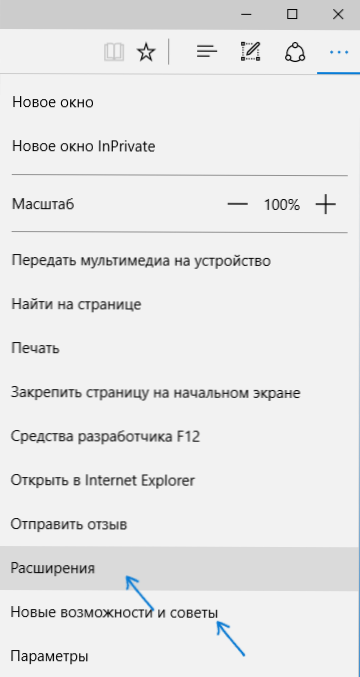
Ezután kezelheti a telepített kiterjesztéseket, vagy beléphet a Windows 10 üzletbe, hogy új telepítse.
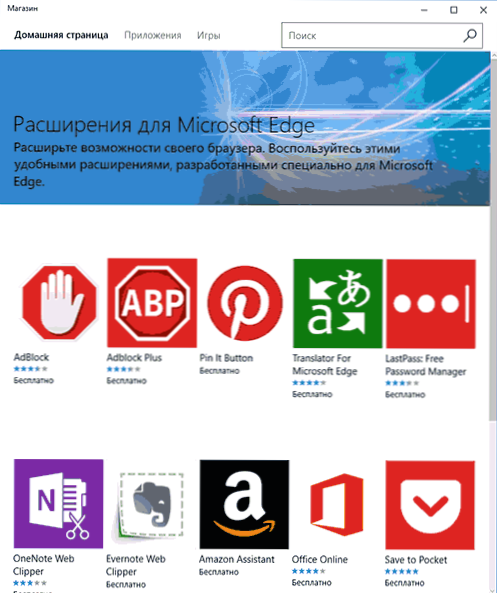
A lehetőségek második része - megjelent a fülek rögzítésének funkciója az Edge böngészőben. A fület javításához kattintson rá a jobb egérgombbal, majd kattintson a Környegység Környezet menü kívánt pontjára.
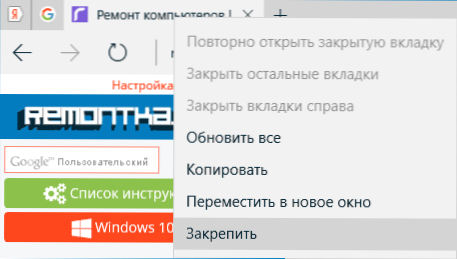
A lap ikon formájában jelenik meg, és automatikusan betöltésre kerül az egyes böngésző elindításakor.
Azt is javaslom, hogy figyeljen az „Új lehetőségek és tippek” beállítások beállításainak beállításaira (az első képernyőképen jelölve): A tétel átlépésekor a hivatalos tippek és a Microsoft használatáról szóló kút -végrehajtott és érthető oldalra esik. Élböngésző.
Felület
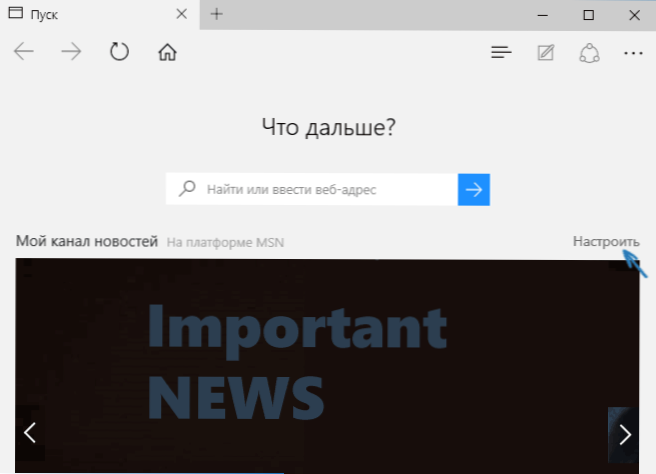
A Microsoft Edge elindítása után a „My News Channel” (a beállításokban megváltoztatható) egy középső keresési sorral (a webhely címét is beírhatja). Alapértelmezés szerint megnyílik. Ha rákattint az oldal jobb felső oldalára, akkor érdekes hír témákat választhat, amelyeket a főoldalon jeleníthet meg.
Nagyon kevés gomb található a böngésző felső sorában: oda -vissza, frissítse az oldalt, gombot az előzményekkel, a könyvjelzőkkel, a betöltéssel és a listázási listával, a kommentárok kézzel történő hozzáadásához, a "Megosztás" és a Beállítások gombhoz. Amikor a címmel szembeni bármely oldalra vált, a pontok tartalmaznak egy "olvasási módot", valamint egy oldal hozzáadását a könyvjelzőkhöz. Ehhez a sorhoz hozzáadhatja a „Home” ikont is ehhez a sorhoz, hogy megnyissa a kezdőlapot ehhez a sorhoz.
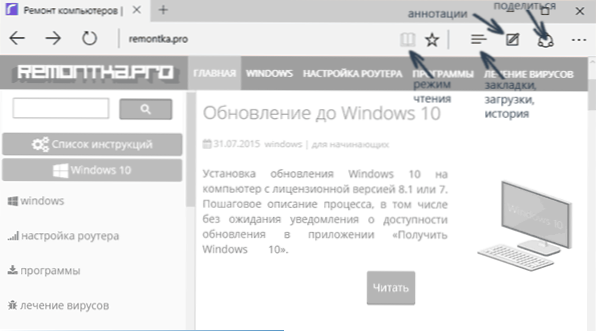
Munka a fülekkel - pontosan ugyanaz, mint a krómon alapuló böngészőknél (Google Chrome, Yandex böngésző és mások). Röviden: a Plus gomb használatával új lapot nyithat meg (alapértelmezés szerint megjeleníti a „legjobb webhelyeket” - azokat, amelyeket leggyakrabban meglátogat), ezen felül húzhatja a fület, hogy külön böngészőablak legyen.
Az új böngésző lehetőségei
Mielőtt a hozzáférhető beállításokba lépnének, azt javaslom, hogy vizsgálja meg a Microsoft Edge legfontosabb érdekes lehetőségeit, hogy a jövőben megértsék, hogy mi van valójában konfigurálva.
Olvasási mód és olvasási lista
Szinte ugyanúgy, mint az OS X Safari esetében, az olvasási mód megjelent a Microsoft Edge -ben: Amikor egy oldalt nyit, egy könyv egy könyv képével a címétől jobbra jelenik meg, amelyből minden szükségtelen eltávolításra kerül Az oldal (hirdetés, elemek navigációja és így tovább), és csak olyan szövegek, linkek és képek maradnak, amelyek közvetlen kapcsolatban vannak vele. Nagyon kényelmes dolog.
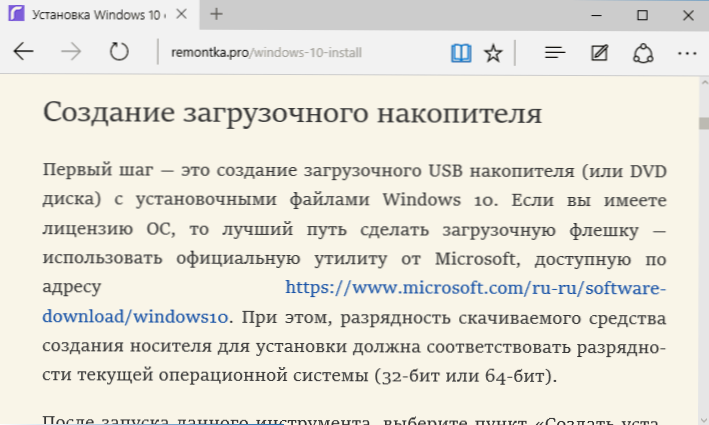
Az olvasási mód bekapcsolásához használhatja a Ctrl+Shift+R Hot Beys -t is. És a Ctrl+G kattintással megnyithatja az olyan anyagokat, amelyek tartalmazzák azokat az anyagokat, amelyeket korábban hozzáadott, hogy később olvassa el.
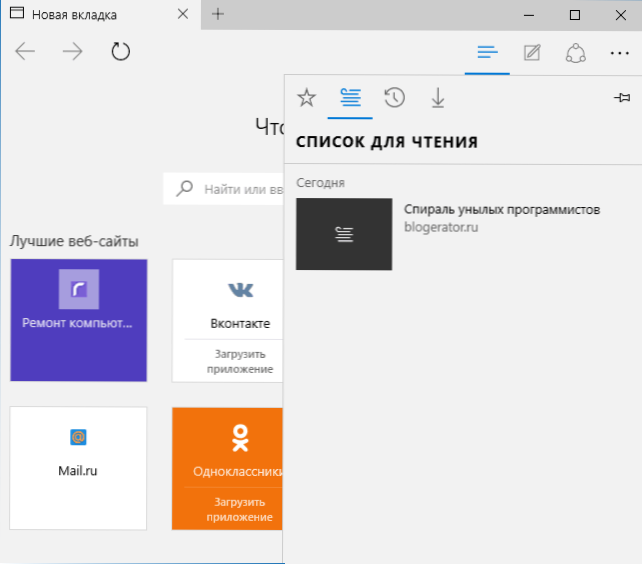
Ha bármilyen oldalt hozzáadhat az olvasási listához, kattintson a "Csillag" a célvonal jobb oldalán, és válassza ki a hozzáadási oldalt nem a Kedvencekhez (könyvjelzők), hanem ehhez a listához. Ez a funkció szintén kényelmes, de összehasonlítva a fent említett szafari -val, kissé rosszabb - a Microsoft Edge -ben olvassa el az olvasás listájáról szóló cikkeket az internethez való hozzáférés nélkül.
Gomb "Megosztás" a böngészőben
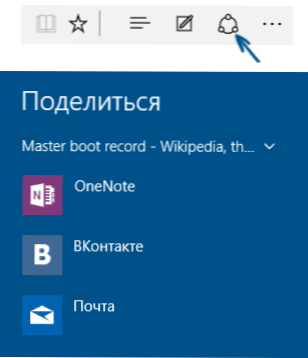
A Microsoft Edge gombnak van egy "megosztás" gombja, amely lehetővé teszi a megtekintett oldal küldését az egyik támogatott alkalmazáshoz a Windows 10 áruházból. Alapértelmezés szerint ez az OneNote és a Mail, de ha hivatalos alkalmazásokat telepít az Odnoklassniki -val, kapcsolatba vagy más közösségi hálózatokban, akkor a listában is szerepelnek.
Az ilyen funkciót támogató alkalmazások az üzletben "általános hozzáférést biztosítanak", mint az alábbi képen.
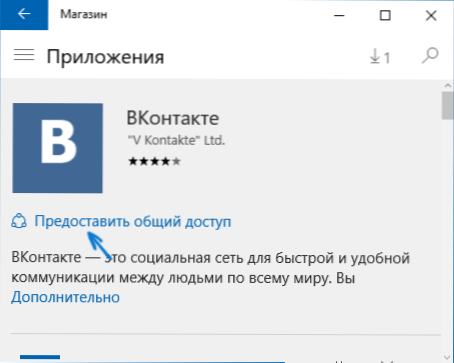
Kommentárok (hozzon létre egy web-bélyegzőt)
A böngésző egyik teljesen új funkciója a kommentárok létrehozása, és ez könnyebb - jegyzetek rajzolása és létrehozása közvetlenül az oldal tetején.
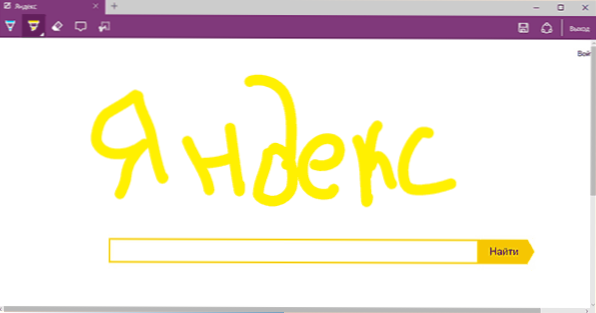
A webjelzés létrehozásának módját a megfelelő gomb megnyomásával nyitják meg egy négyzetben lévő ceruza képével.
Könyvjelzők, betöltés, történelem
Ez nem egészen az új lehetőségekről szól, hanem inkább a gyakran használt dolgokhoz való hozzáférés megvalósításáról a böngészőben, amelyet a felirat jelöl. Ha szüksége volt a könyvjelzőkre, az előzményekre (valamint annak tisztítására), betöltésére vagy az olvasás listájára, kattintson a három sor képével egy gombra.
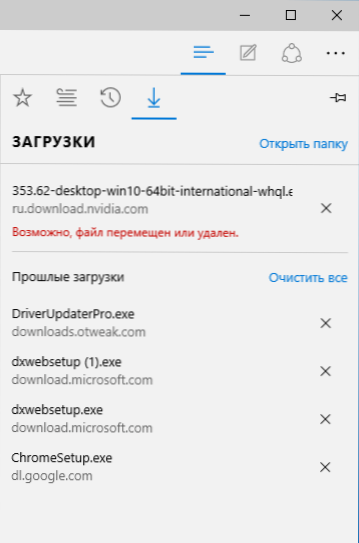
A panel megnyílik, amelyen megtekintheti ezeket az elemeket, megtisztíthatja azokat (vagy hozzáadhat valamit a listához), valamint importálhat könyvjelzőket más böngészőkből. Ha szükséges, akkor ezt a panelt a jobb felső sarokban lévő tű képére kattintva javíthatja.
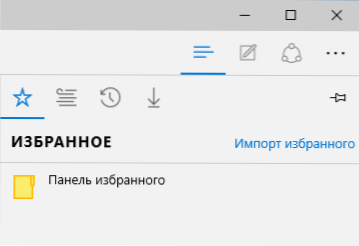
Microsoft Edge beállítások
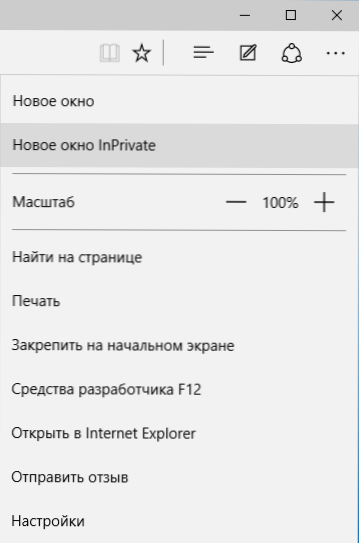
A jobb felső sarokban lévő három ponttal rendelkező gomb megnyitja az opciók és beállítások menüjét, amelyek legtöbb pontja érthető és magyarázat nélkül. Csak kettőt írok le, amelyek kérdéseket okozhatnak:
- Új Inprivate ablak - megnyitja a böngészőablakot, hasonlóan az inkognitó módhoz a Chrome -ban. Ha ilyen ablakban, gyorsítótárban, látogató előzményében dolgozik, a főzési fájlok nem tartanak fenn.
- Javítás a kezdeti képernyőn - Lehetővé teszi a webhely csempéjének elhelyezését a Windows 10 Start menübe, hogy gyorsan átmenetet kapjon.
Ugyanebben a menüben van egy "beállítások" elem, amelyben:
- Válassza ki a témát (világos és sötét), valamint engedélyezze a kiválasztott panelt (Bastard panel).
- Állítsa be a böngésző kezdeti oldalát a "Nyílt" bekezdésben. Ugyanakkor, ha meg kell adnia egy adott oldalt, válassza ki a megfelelő tétel "specifikus oldal vagy oldal", és jelezze a megfelelő honlap címét.
- Az "Új nyitott lapok" "című cikkben beállíthatja, hogy megjelenik az új Open -Open -füleken. A "legjobb webhelyek" azok a webhelyek, amelyeket leggyakrabban meglátogatnak (de egyelőre nem készültek a statisztikák, az oroszországi népszerű webhelyek ott jelennek meg).
- Tisztítsa meg a gyorsítótárat, az előzményeket, a kakukkfájlokat a böngészőben ("Tiszta böngésző adatainak" tétel).
- Konfigurálja a szöveget és a stílust az olvasáshoz (később írok róla).
- Lépjen további paraméterekre.
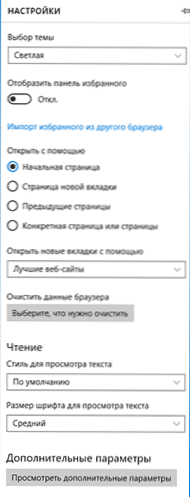
A Microsoft Edge további beállításaiban ez lehetséges:
- Engedélyezze a kezdőlap gomb megjelenítését, valamint állítsa be ennek az oldalnak a címét.
- Kapcsolja be a reteszelő ablakot, az Adobe Flash lejátszót, a billentyűzet navigációját
- Változtassa meg vagy adjon hozzá keresőmotort a kereséshez egy célzott sor segítségével (a "Keresés a címsorban keresés" elem). Az alábbiakban - Információ a Google hozzáadásáról.
- Konfigurálja a titoktartási paramétereket (jelszavak és űrlapok adatainak mentése, a Cortana használatával böngészőben, sütik, SmartScreen, az oldal betöltése előrejelzése).
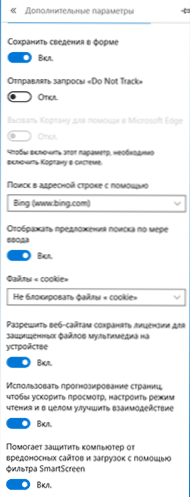
Azt is javaslom, hogy ismerkedjen meg a Microsoft Edge titoktartásának kérdéseivel és válaszaival a http: // Windows hivatalos oldalán.Mikrosoft.Com/ru-ru/windows-10/edge-privacy-faq hasznos lehet.
Hogyan készítsük el a Google alapértelmezett keresést a Microsoft Edge -en
Ha először indította el a Microsoft Edge -t, ezután belépett a beállításokba - kiegészítő paraméterek, és úgy döntött, hogy hozzáadja a keresőmotort a "Keresés a címsorban", akkor nem fogja megtalálni a Google keresőmotort (amely kellemetlen volt).
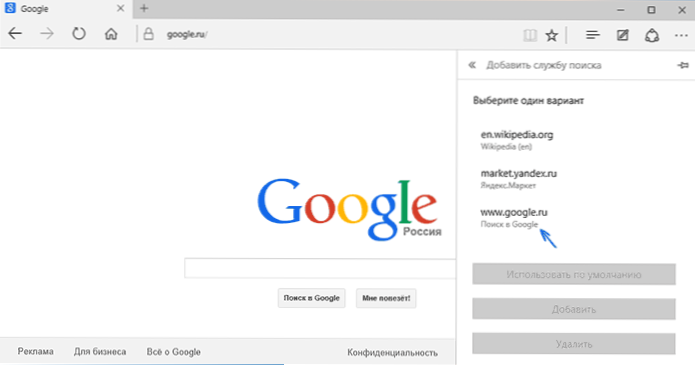
A megoldás azonban, amint kiderült, nagyon egyszerű: először lépjen a Google webhelyre.com, majd ismételje meg a műveleteket a beállításokkal, és hihetetlenül, a Google -keresést a listában mutatják be.
Hasznos is lehet: hogyan lehet visszaadni a „Minden fül bezárása” kérést a Microsoft Edge -ben.
- « Windows 10 hibajavítás a Microsoft szoftverjavító eszközben
- Hogyan lehet letiltani az automatikus újratöltési Windows 10 -et »

